Daten in eine dynamische Excel-Tabelle exportieren
Exportieren Sie Ihre App-Daten in ein dynamisches Excel-Arbeitsblatt, um die aktuellsten Informationen aus Ihrer App zu erhalten. Wenn Sie Ihre Daten in ein dynamisches Excel-Arbeitsblatt exportieren und dann Änderungen an Ihren Daten in der App vornehmen, können Sie die Aktualisierungsfunktion in Excel verwenden, um die neuesten Informationen aus der App abzurufen.
Im folgenden Beispiel haben wir ein dynamisches Excel-Arbeitsblatt heruntergeladen, sind dann zur App zurückgekehrt und haben die Spalte Für Tage reservieren von 5 Tagen in 10 geändert. Öffnen Sie dann das Excel-Arbeitsblatt und aktualisieren Sie die Daten, um die neuesten Informationen aus der App zu erhalten.
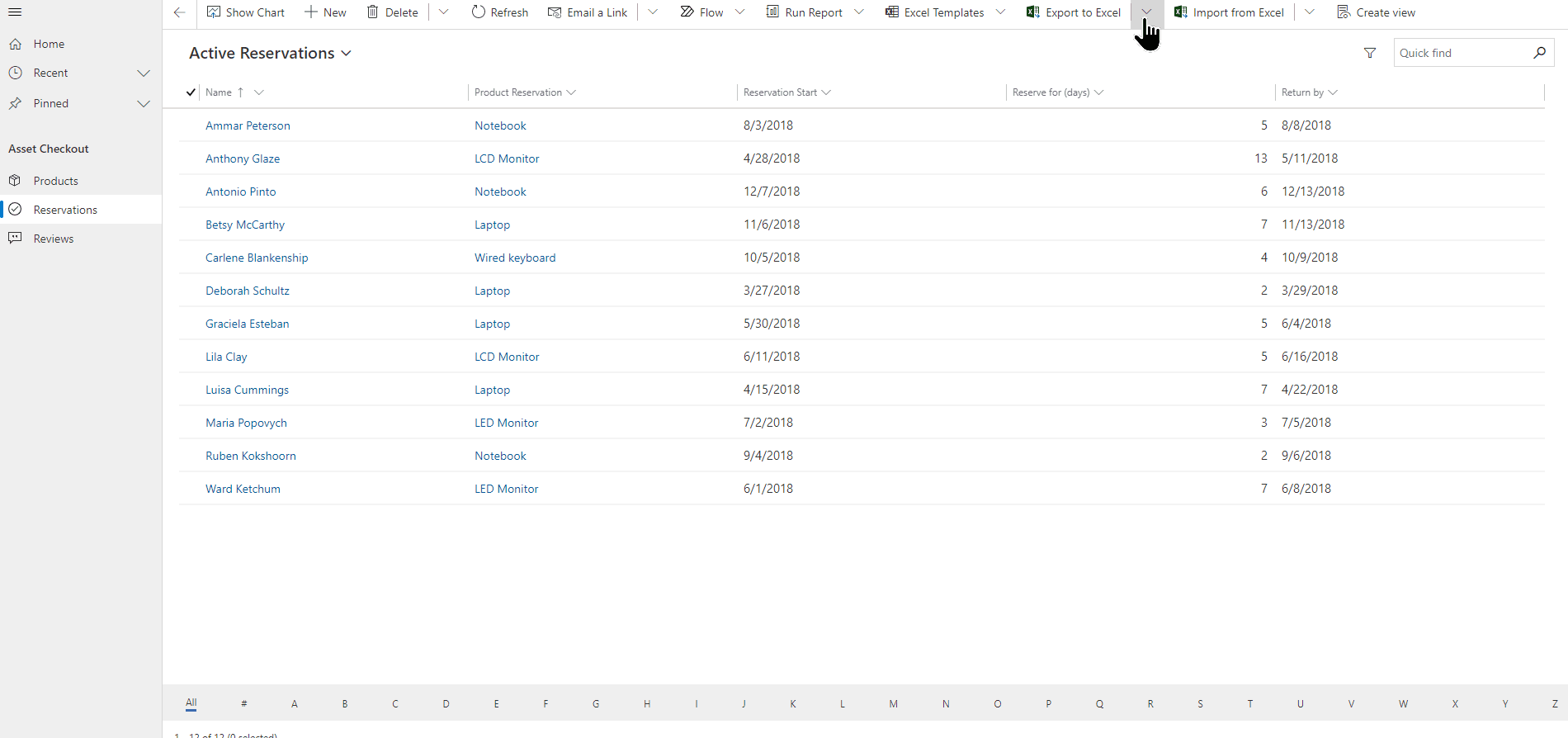
Einige wichtige Punkte:
- Sie können bis zu 100.000 Zeilen gleichzeitig exportieren. Sie können keine Daten in eine dynamische Tabelle in Excel für alle Tabellen exportieren. Wenn die Option für eine Tabelle nicht angezeigt wird, ist sie für diese Tabelle nicht verfügbar.
- Sie können eine dynamische Excel-Datei per E-Mail versenden oder diese als freigegebene Datei speichern, wenn die Empfänger sich in derselben Domäne befinden. Wenn Empfänger die dynamische Datei öffnen, sehen sie nur die Daten, zu deren Anzeige sie berechtigt sind.
- Einige Systemansichten können nur in ein statisches Excel-Arbeitsblatt exportiert werden.
- Währungswerte werden als Zahlen nach Excel exportiert. Um die Daten als Währung zu formatieren, nachdem Sie den Export abgeschlossen haben, lesen Sie Zahlen als Währung formatieren.
- Die Datums- und Uhrzeitwerte, die in der App angezeigt werden, werden nur als Datum angezeigt, wenn Sie die Datei nach Excel exportieren, aber die Zelle zeigt das Datum und die Uhrzeit an.
- Wenn Sie eine Apps erstellende Person sind, können Sie das Microsoft Power Apps-Excel-Add-In verwenden, um Ihre App-Daten herunterzuladen, in Excel zu bearbeiten und die Daten dann wieder in Ihrer App zu speichern. Weitere Informationen finden Sie unter Tabellendaten in Excel öffnen.
Ein dynamisches Arbeitsblatt exportieren
Wählen Sie auf der linken Seite eine Tabelle aus.
Wählen Sie auf der Befehlsleiste das Menü Nach Excel exportieren und dann Dynamisches Arbeitsblatt aus.
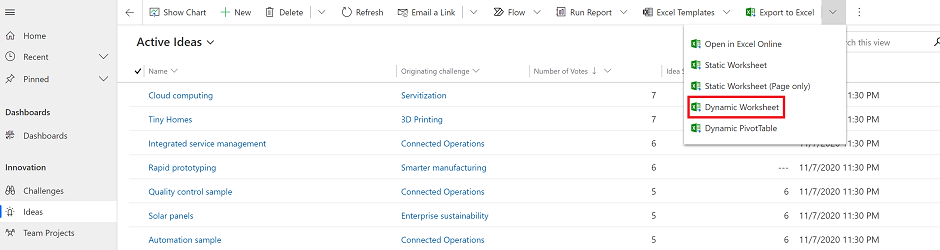
Wählen Sie die zu exportierenden Spalten und dann Exportieren aus.
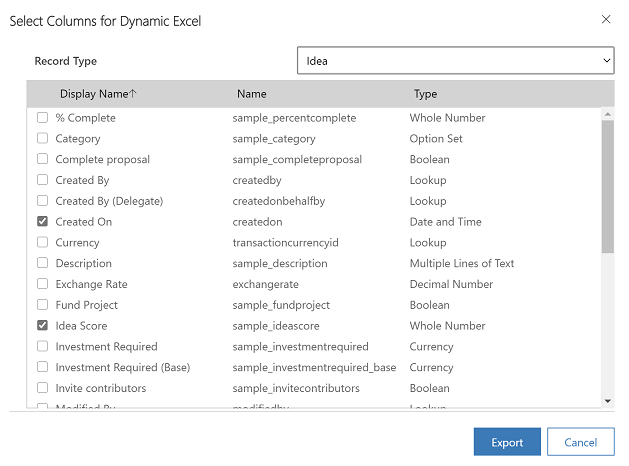
Wenn der Download abgeschlossen ist, navigieren Sie zum Speicherort der heruntergeladenen Datei.
Hinweis
Wenn Sie ein Arbeitsblatt herunterladen, sollte es automatisch auf Ihrem Computer gespeichert werden. Wenn dies nicht der Fall ist, stellen Sie sicher, dass Sie es speichern, bevor Sie es öffnen und bearbeiten. Andernfalls erhalten Sie möglicherweise die Fehlermeldung: Excel kann keine weiteren Dokumente mehr öffnen, da nicht genügend Speicherplatz vorhanden ist.
So beheben Sie das Problem:
- Öffnen Sie Excel, und navigieren Sie zu Datei > Optionen > Trust Center Center-Einstellungen > Geschützte Ansicht.
- Deaktivieren Sie unter Geschützte Ansicht alle drei Optionen.
- Klicken Sie auf OK > OK.
Es wird dringend empfohlen, dass noch Sie die Datendatei speichern und dann öffnen, anstatt die geschützte Ansicht zu deaktivieren. Dies könnte Ihren Computer Problemen aussetzen.
Öffnen Sie die gespeicherte Excel-Datei.
Wenn die Sicherheitswarnung Externe Datenverbindungen wurden deaktiviert angezeigt wird, wählen Sie Inhalt aktivieren aus.
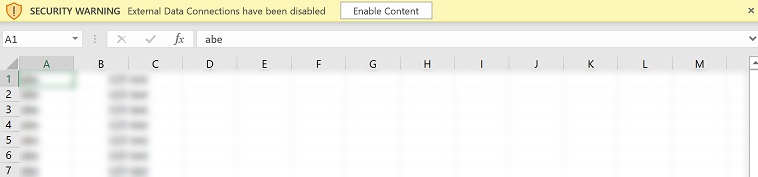
Kehren Sie zu Ihrer App zurück, und aktualisieren Sie Ihre App-Daten.
Um Ihre Aktualisierungen im dynamischen Excel-Arbeitsblatt anzuzeigen, navigieren Sie in Excel zu Daten > Alle aktualisieren. Wenn dies nicht funktioniert, lesen Sie Alles aktualisieren funktioniert nicht.
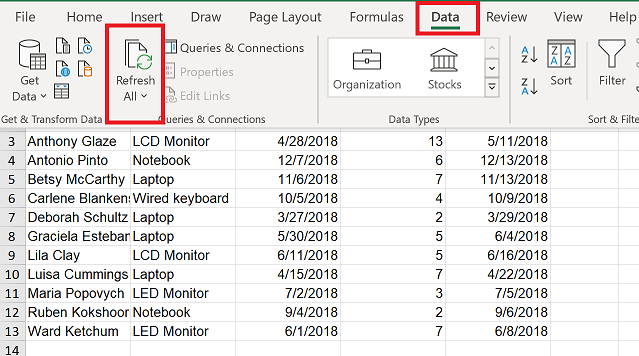
Alles aktualisieren funktioniert nicht
Wenn die Auswahl von Daten > Alle aktualisieren dazu führt, dass Daten nach dem Export in ein dynamisches Arbeitsblatt mit einer leeren Arbeitsmappe verschwinden, lesen Sie Fehlerbehebung: „Alle aktualisieren“ funktioniert nicht, nachdem App-Daten in ein dynamisches Arbeitsblatt exportiert wurden.
Hinweis
Können Sie uns Ihre Präferenzen für die Dokumentationssprache mitteilen? Nehmen Sie an einer kurzen Umfrage teil. (Beachten Sie, dass diese Umfrage auf Englisch ist.)
Die Umfrage dauert etwa sieben Minuten. Es werden keine personenbezogenen Daten erhoben. (Datenschutzbestimmungen).